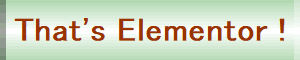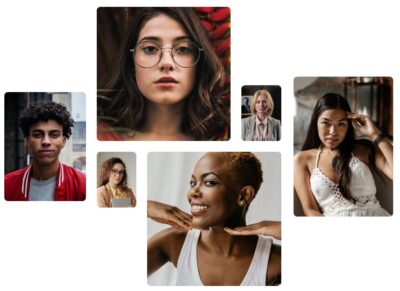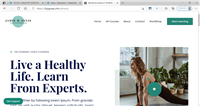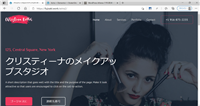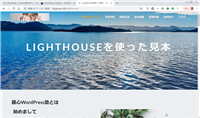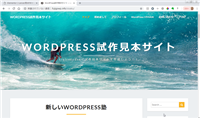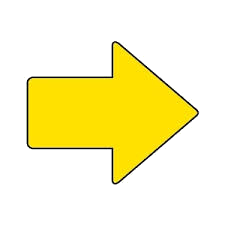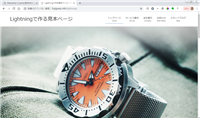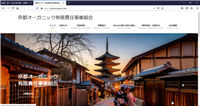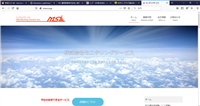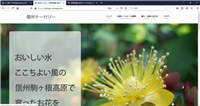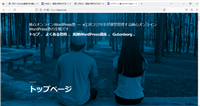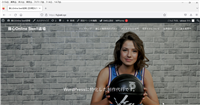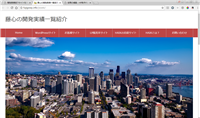Elementorに存在するフィルタ・ギャラリーと言う素晴らしい機能を紹介します。
下記のボタンの何れかをクリックしても、そのフィルタ・ギャラリーが実装されたページに辿り着くことになります。
そのフィルタ・ギャラリー・ページが見つかりましたら、ページの最下段にある「以下の一覧表が、実際のフィルタ・ギャラリーです。」のすぐ下にあるフィルター「Lightning」をクリックすると、WPテーマ「Lightning」で作った見本ページが4サイト見つかる筈です。この一連操作は、前記のフィルタ・ギャラリー・ボタンに共通する操作です。
このフィルタ・ギャラリーのフィルター「Lightning」は、WordPressのテーマ「Lightning」を意味しています。要するに筆者が過去n年の間、制作した数多くのWordPressサイトを、WPテーマをキーワードとしてギャラリーを検索する画像ギャラリーとなっています。